Selon votre forfait, vous serez des fois assez vite limiter dans les données de votre forfait mobile. Certaines applications telles que Instagram ou des Streaming de musiques utilisent beaucoup de Data lors de leur bon fonctionnement. Il va être du coup intéressant pour vous de vous connecter votre Samsung Galaxy M32 à votre Wifi du travail. Néanmoins vous cherchez à connaître combien de données vous avez consommé par le Wifi de sorte à ne pas dépasser le forfait de votre box . Dans ce tutoriel on va premièrement vous expliquer les étapes pour voir l’affichage de la consommation moyenne de données par Wifi sur votre Samsung Galaxy M32 et dans un deuxième temps vous découvrirez comment savoir toutes les applications qui utilisent le plus de données.
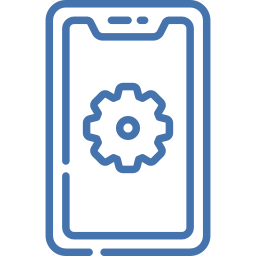
Comment faire pour checker l’utilisation des données WIFI SUR Samsung Galaxy M32?
Ce tuto intéresse les Téléphones qui utilisent Android . Pour suivre votre consommation de données par Wifi sur un Samsung Galaxy M32, il est nécessaire de respecter les démarches expliquées ci-dessous:
- Rendez-vous dans les paramètres de votre téléphone, fréquemment symbolisé par une roue crantée
- Et cliquez sur connexions
- Puis Utilisation des données
- Et ensuite sur Utilisation des données Wi-Fi
- Ainsi s’affichera la consommation de data par Wifi sur une période prédéfinie.
- il est possible de changer la période désirée en cliquant sur la flèche vers le bas à côté des dates affichées en haut. il est important de connaître la date de renouvellement de votre abonnement de la Box internet afin de régler le jour de renouvellement de votre abonnement.
Comment faire pour maîtriser votre consommation moyenne de données sur Samsung Galaxy M32 via une application?
Il existera sur le playstore une multitude d’applications qui vous offrent la possibilité de maîtriser votre consommation moyenne de data sur Samsung Galaxy M32. Elle vous permettra aussi d’évaluer quelles d’applis consomment le plus de données Wifi.
Application de contrôle de data par Wifi
Comment faire pour savoir quelles applications de Samsung Galaxy M32 utilisent le plus des données WIFI?
La majorité des applications de streaming de musique ou les réseaux sociaux pompent énormément de données. Pour connaître votre consommation de données par Wifi sur votre Samsung Galaxy M32, il faudra suivre ces démarches:
- Allez dans les paramètres de votre smartphone, fréquemment représenté par une roue crantée
- Et ensuite cliquez sur connexions
- Puis Utilisation des données
- Puis sur Utilisation des données Wi-Fi
- Vous trouverez la consommation de data par Wifi sur un période choisie.
- En descendant vers le bas vous allez voir des applications avec un affichage de consommation de données propres à chaque application utilisée durant cette période
- En appuyant sur une appli, tel que Instagram, vous pourriez observer une consommation de données pour l’avant-plan et une pour l’arrière plan. L’arrière plan sera ce qui permet de rafraîchir votre application et de vous afficher des notifications.


Comment faire pour réduire la consommation de données de certaines applications sur Samsung Galaxy M32?
Vous pouvez réduire l’utilisation de données sur Samsung Galaxy M32 pour chaque application dont les plus énergivores en données Internet, car elles effectuent un rafraîchissement en arrière-plan fréquemment. Vous pouvez utiliser la technique par une application de contrôle de données Wifi comme citée précédemment. cependant il est possible de aussi vérifier par vous-même la consommation de chaque application.
Limiter la consommation d’arrière-plan des applications
- Il faut aller dans les paramètres de votre téléphone, fréquemment représenté par une roue crantée
- Puis cliquez sur connexions
- Puis Utilisation des données
- Puis sur Utilisation des données Wi-Fi
- En cliquant sur l’application dont vous voulez limiter la consommation de données
- Il suffit de décocher Autoriser utilisation de données en arrière plan


Comment fermer des applications sur Samsung Galaxy M32
Pour refermer toutes les applications qui ont été utilisées, cliquez ensuite sur les trois batons en bas de votre accueil et cliquer sur Tout fermer .

Si jamais vous cherchez d’autres solutions sur votre Samsung Galaxy M32, nous vous invitons à aller voir les tutos de la catégorie : Samsung Galaxy M32.




